iPhone7怎么安装搜狗输入法
iPhone7安装搜狗输入法的教程:
首先, 请在手机主屏上打开AppStore应用;
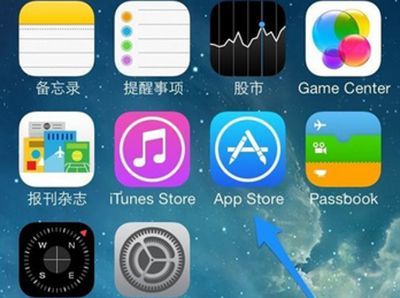
AppStore
当前可以直接在AppStore主页推荐的优秀App应用中找到“搜狗输入法”应用;
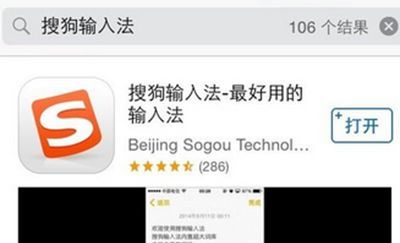
搜狗输入法
如果你没有找到, 没关系, 还可以直接在AppStore中搜索“搜狗输入法”关键字, 也可以找到它。
在搜狗输入法的详情页面中, 点击“免费安装”按钮;
随后, 请输入自己的AppleID密码, 开始狂欢下载吧。
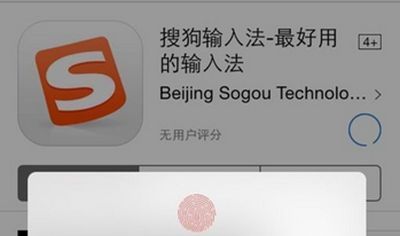
AppleID密码
iPhone7添加搜狗输入法的教程:
当搜狗输入法安装好以后, 接下来我们还需要手动把它添加到系统中, 然后才可以使用它。 先请在手机主屏上打开“设置”应用;
在设置列表中请找到“通用”选项, 点击进入。
接着在通用列表中找到“键盘”选项, 点击打开。
在键盘选项列表中, 还需要点击一次“键盘”选项, 进入添加键盘界面。
在键盘界面中请点击“添加新键盘”选项;
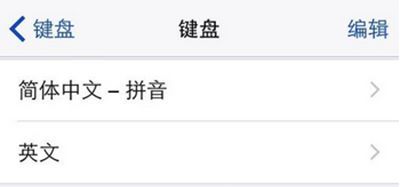
添加新键盘
随后在添加键盘界面中, 在“第三方输入法”下找到我们刚刚下载的“搜狗输入法”键盘, 点击即可添加。
接着即可看到我们刚刚新添加的“搜狗输入法”了, 点击进入选项设置;
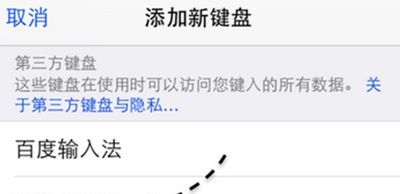
搜狗输入法
随后你可以选择让搜狗输入法“允许完全访问”我们的一些信息;
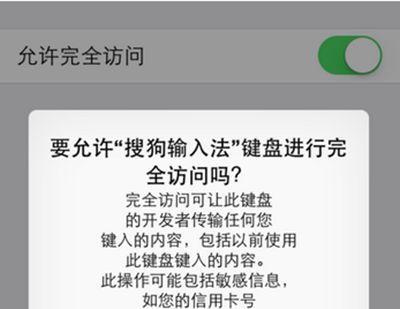
允许完全访问
新的输入法添加完成以后, 接下来赶紧试试吧, 看看效果怎么样。

搜狗输入法
iPhone7设置搜狗输入法为默认输入法的教程:
先请在手机的主屏上打开“设置”应用;
在设置列表中找到“通用”选项, 点击打开。
接下来在通用列表中找到“键盘”选项, 点击打开。
在键盘的设置列表中, 再次找到“键盘”选项, 点击进入。
在这里, 可以看到我的手机上当前有三个输入法, 分别是系统自带的中英文输入法和搜狗输入法。 此时若要把搜狗输入法设置为默认的话, 请点击右下角的“编辑”选项;
接着会进入键盘的编辑模式, 在键盘右侧可以看到一个用于排序的图标;
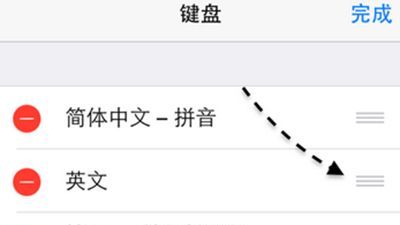
键盘的编辑模式
先用手指按住用于排序的图标, 然后再把搜狗输入法拖动到第一位;
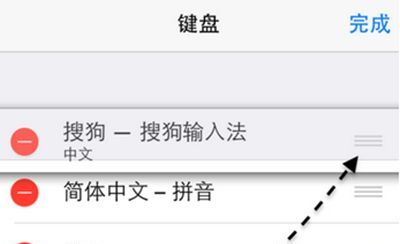
键盘的编辑模式
把搜狗输入法设置成默认以后, 请点击“完成”按钮, 保存操作。
补充说明:
当把搜狗输入法设置成了默认以后, 如果还是会出现键盘混乱的情况, 我们还可以把其它的输入法删除。 只要在输入法一栏用手指向左滑动, 再点击“删除”按钮即可。
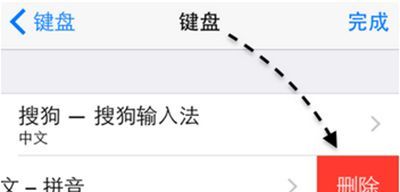
删除输入法
当系统只剩下搜狗输入法时, 不管它怎么调节, 此时都只会有搜狗输入法了。
……